Appliquer la mise en forme dans Word 2010
Dans ce chapitre, nous verrons comment copier et appliquer la mise en forme dans Word 2010. Si vous avez déjà une partie de texte bien formatée et que vous souhaitez appliquer une mise en forme similaire à une autre partie de texte, Microsoft Word fournit une fonctionnalité pour copier et appliquer un format d'une portion de texte à une autre portion de texte. Ceci est très utile et permet de gagner du temps.
Copier et appliquer des travaux de mise en forme de texte pour divers attributs de texte; par exemple, les polices de texte, les couleurs du texte, les marges, les en-têtes, etc.
Copier et appliquer la mise en forme du texte
Les étapes suivantes vous aideront à comprendre comment copier et appliquer la mise en forme de texte d'une partie de texte de votre document à une autre partie de texte de votre document.
Step 1- Sélectionnez la partie de texte contenant la mise en forme que vous souhaitez copier. J'ai sélectionné un texte qui a une police en gras et soulignée comme indiqué ci-dessous.
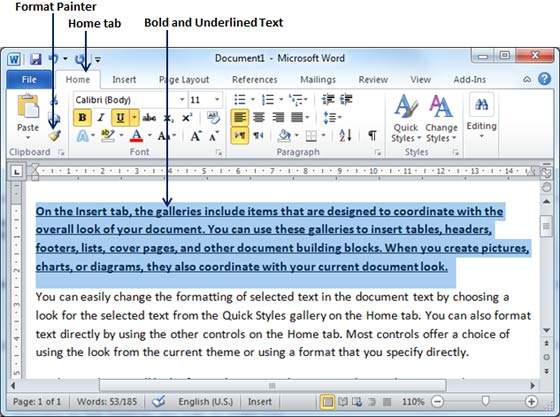
Step 2 - cliquez sur le Home tab et cliquez sur le Format Painterpour copier le format du texte sélectionné. Dès que vous cliquez sur le bouton Format Painter, le pointeur de la souris se transforme en pinceau lorsque vous déplacez la souris sur votre document.
Step 3- Vous êtes maintenant prêt à appliquer le format de texte copié à n'importe quel texte sélectionné. Sélectionnez donc un texte à l'aide de la souris à l'endroit où vous souhaitez appliquer le format de texte copié. Lors de la sélection d'une partie de texte, vous devez vous assurer que le pointeur de votre souris est toujours en forme de pinceau. Après avoir sélectionné le texte, relâchez simplement le bouton droit de la souris et vous verrez que le texte nouvellement sélectionné est changé au format utilisé pour la sélection d'origine. Vous pouvez cliquer n'importe où en dehors de la sélection pour continuer à travailler sur votre document pour une édition ultérieure.
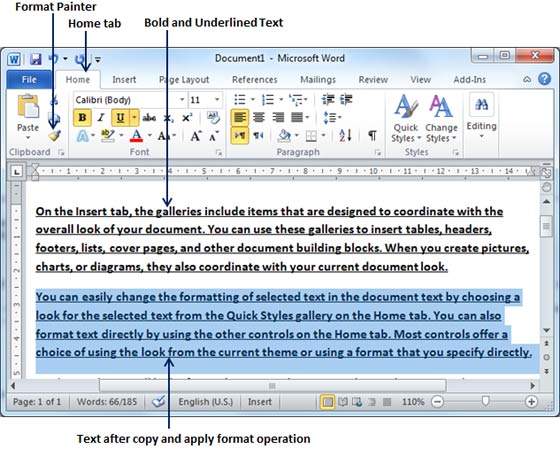
Copier et appliquer le formatage du texte plusieurs fois
Step 1 - Si vous avez l'intention d'appliquer une mise en forme à plusieurs endroits, vous devrez double-cliquer sur le Format Painterpendant la copie du format de texte. Plus tard, vous continuez à sélectionner le texte auquel vous souhaitez appliquer le formatage du texte.
Step 2 - Lorsque vous avez terminé d'appliquer la mise en forme à tous les endroits, cliquez sur Format Painter sortir de l'opération d'application de format.